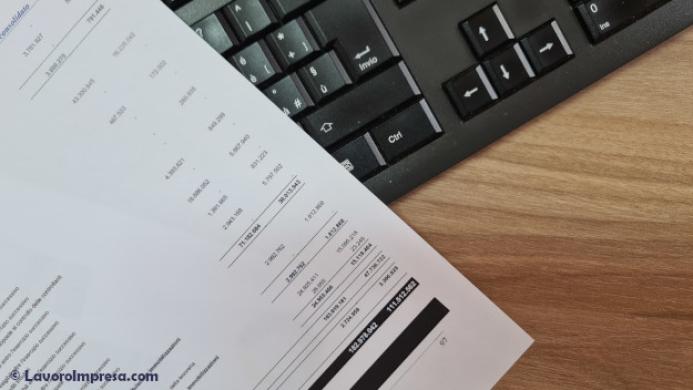
La tabella pivot permette di organizzare e riepilogare i dati in una struttura diversa da quella tabellare classica. In questo modo potrai visualizzare le informazioni in base a differenti prospettive partendo da un elenco di dati organizzati in un foglio elettronico OpenOffice Calc o da una sorgente dati registrata in OpenOffice. Con questo articolo imparerai a creare una tabella pivot con OpenOffice Calc partendo da un file contenente i ricavi derivanti dalla vendita di un elenco di libri.
Il punto di partenza per creare una tabella pivot è un semplice elenco di dati in Calc. Nel caso che ipotizzo, l'elenco è composto da 443 righe e 9 colonne e contiene i dati relativi alle vendite di alcuni libri. In particolare è formato dalle seguenti colonne: codice del libro, autore, pagine, editore, titolo, anno, lingua, ISBN e ricavi. Partendo da questo elenco di dati vogliamo costruire una tabella pivot che riepiloghi il totale delle vendite di ogni libro per ciascun editore, anno per anno. Cominciamo con il procedimento.
Apri il file contenente l'elenco dei libri venduti, inserisci un nuovo foglio e nominalo TabellaPivot, seleziona le celle contenenti i dati, accedi al menu Dati, quindi Tabella pivot e, infine, Crea.
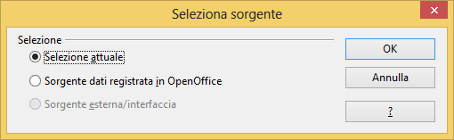
Scegli l'opzione “Selezione attuale” e premi il pulsante OK.
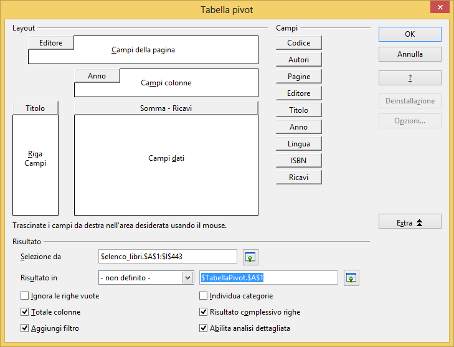
Nella maschera Tabella pivot di Calc devi definire la struttura della tabella che vuoi realizzare. Per fare questo dovrai trascinare nella sezione desiderata i campi indicati a destra. Vi sono quattro sezioni dove poter trascinare i campi:
- Campi della pagina: contiene i dati per i quali si vuole creare il report;
- Campi colonne: contiene i dati che saranno visualizzati come intestazione di colonna;
- Campi righe: contiene i dati che saranno visualizzati come intestazione di riga;
- Campi dati: contiene i dati da riepilogare nella tabella pivot sulla base di una funzione matematica (somma, conteggio, media...).
In base alle nostre esigenze dobbiamo spostare il campo Editore nella sezione “Campi della pagina”, il campo Anno nella sezione “Campi colonne”, il campo Titolo nella sezione “Campi righe” e il campo Ricavi nella sezione “Campi dati”. In particolare a quest'ultimo campo devi accertarti che restituisca la funzione somma.
Prima di confermare con il pulsante OK richiama le altre funzioni con il pulsante Extra. Nel campo “Risultato in” indica il valore $TabellaPivot.$A$1.
In questo modo hai ottenuto una tabella che raggruppa per ogni anno il totale delle vendite, molto più semplice da leggere rispetto all'elenco di origine. Un altro modo per rappresentare i dati è quello di indicare la percentuale delle vendite effettuate in ciascun anno. Per ottenere questo, nella maschera “Campo dati” seleziona il pulsante Extra e scegli come Valore visualizzato l'opzione “% del totale”. Quindi conferma con OK.
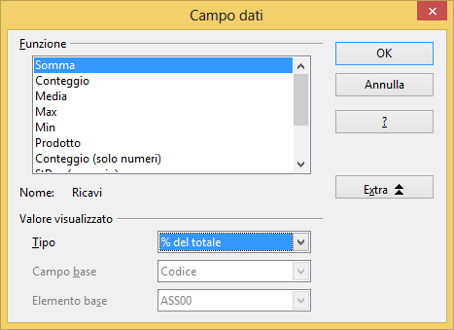
È evidente che l'utilizzo della tabella pivot contribuisce a snellire e semplificare il lavoro amministrativo. L'analisi dei dati risulta essere molto più veloce e le informazioni che ne derivano saranno più attendibili. Se vuoi perfezionare la tua capacità di analisi dei dati ti suggerisco di prendere in considerare queste risorse:
- Data analytics per tutti. Imparare ad analizzare, visualizzare e raccontare i dati di Andrea De Mauro, un libro che spiega come muovere i primi passi nella data analytics senza dover imparare un linguaggio di programmazione ma usando strumenti come KNIME e Microsoft Power BI;
- Analisi dei dati con Excel di Francesco Borazzo, un ebook che ti insegna a lavorare in modo professionale con Excel, affrontando temi come il raggruppamento, la rappresentazione e la classificazione di dati, le formule e le funzioni, la gestione degli errori, la descrizione dell’andamento di una variabile, le tabelle pivot, i grafici, la statistica e gli strumenti di previsione;
- Power Query e Power Pivot: I nuovi strumenti di Excel per l'analisi dei dati di Alessandra Salvaggio, un libro, ricco di esempi e spiegazioni passo passo, che offre un’ampia panoramica su Power Query e Power Pivot e sui nuovi set di funzioni di Excel, in modo da acquisire consapevolezza delle loro funzionalità e sfruttarne al massimo la potenza.
Guida all'avvio di un'impresa
€ 15,50
 Prodotto disponibile
Prodotto disponibile
 Download immediato
Download immediato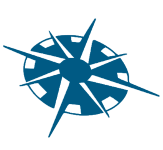

Aggiungi un commento